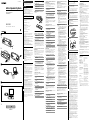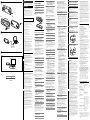La page est en cours de chargement...

Témoin POWER
A
C
Vers la borne de
raccordement USB
d’un ordinateur
1
Image
B
23
1
Caractéristiques
Un modèle parfaitement compact
• Ce système de haut-parleurs compact et portable
voyage partout avec votre ordinateur portable. Une
simple connexion à l’ordinateur par le port USB permet
d’obtenir un son vraiment net.
• Ce système utilise l’alimentation du bus USB ; le
raccordement de l’adaptateur secteur ou des piles sont
inutiles. (Notez que si l’ordinateur fonctionne sur la
batterie l’autonomie sera réduite.)
• Le câble USB peut être rangé à l’intérieur des haut-
parleurs.
Des réglages simples
• Une connexion à l’aide d’un simple câble USB est
nécessaire.
Son net
• Nouveau type de haut-parleurs plats de 39 mm,
retransmettant un son clair et équilibré.
Précautions
• Après utilisation du système, débranchez le câble USB
de l’ordinateur si vous prévoyez de ne pas utiliser votre
système de haut-parleurs pendant une période
prolongée.
• N’ouvrez pas le boîtier. Confiez l’entretien à un
technicien qualifié uniquement.
• N’entreposez pas votre appareil à proximité de sources
de chaleur ou dans un environnement soumis à un
rayonnement direct du soleil, une poussière excessive,
l’humidité, la pluie ou à des chocs mécaniques.
• Si un objet ou du liquide venait à pénétrer dans
l’appareil, débranchez le câble USB et faites vérifier
l’appareil par un personnel qualifié avant de le
réutiliser.
• N’utilisez pas d’alcool, d’essence ou de diluant pour
nettoyer le boîtier.
• Bien que cet appareil soit protégé magnétiquement, ne
laissez pas à proximité de cassettes enregistrées, de
montres, de cartes de crédit ou de disquettes dotées
d’un codage magnétique une période prolongée.
En cas de déformation magnétique de
l’image du téléviseur ou de l’affichage de
l’écran
Bien que ce système dispose d’un blindage magnétique,
l’image de certains téléviseurs/ordinateurs peut être
déformée magnétiquement. Si tel est le cas, mettez
immédiatement le téléviseur/l’ordinateur hors tension et
attendez 15 à 30 minutes avant de le remettre sous
tension. S’il s’agit d’un ordinateur, prenez les précautions
qui s’imposent, telles qu’une sauvegarde des données
avant toute mise hors tension.
Si vous ne constatez aucune amélioration
Éloignez votre système de haut-parleurs du téléviseur/de
l’ordinateur. En outre, ne placez aucun objet comportant
ou utilisant des aimants près du téléviseur/de
l’ordinateur, tels que des range-CD, des supports de
téléviseur, des jouets, etc. Ces objets peuvent entraîner
une déformation magnétique de l’image.
En cas de questions ou de problèmes concernant votre
appareil non traités dans ce manuel, communiquez avec
votre détaillant Sony.
Installation du système de haut-
parleurs (voir fig. A)
1 Ouvrez le couvercle.
2 Sortez le câble USB du compartiment de
rangement.
3 Posez le système de haut-parleurs sur le
couvercle.
Rangement du câble USB dans le logement
arrière
Voir l’illustration.
Préparatifs
Préparatif 1 : Raccordement (voir fig. B)
1 Sortez le câble USB du compartiment de
rangement.
2 Raccordez le câble USB à la borne de
raccordement USB de l’ordinateur.
Remarques concernant la connexion USB
•Si votre ordinateur est relié à d’autres périphériques
USB par un concentrateur, il se peut que le son ne soit
pas fourni ou qu’un problème apparaisse. Raccordez
directement le système à l’ordinateur avec le câble USB
pour éviter tout problème.
•Si le câble USB n’est pas raccordé correctement,
l’ordinateur risque de ne pas reconnaître le système.
Vérifiez le sens de la borne de raccordement USB et
branchez-la correctement.
Préparatif 2 : Installation des pilotes de
périphérique (Windows XP)
Lorsque vous effectuez un raccordement à la borne de
raccordement USB pour la première fois, les pilotes de
périphériques doivent être installés.
Les pilotes de périphériques sont inclus dans Windows
XP et ne sont pas fournis avec le système de haut-parleurs.
Pour le détail, reportez-vous au mode d’emploi de
l’ordinateur.
1 Mettez votre ordinateur sous tension et
lancez Windows XP.
2 Raccordez l’appareil à votre ordinateur.
3 Les pilotes du « Périphérique USB
composite /Périphérique audio USB /
Périphérique d’interface utilisateur USB »
sont installés automatiquement.
Remarques
•Vous n’avez plus besoin d’installer ces pilotes lors des
prochains raccordements. (L’installation peut être
nécessaire si vous changez de port USB.)
•Pendant et après l’installation des pilotes de
périphériques, « C-Media USB Headphone Set »
apparaît dans les Propriétés de [Périphérique audio
USB].
Réglage de la lecture d’un CD audio
Ce réglage est nécessaire lors de la lecture d’un CD audio
dans le lecteur de CD-ROM.
1 Sélectionnez « Panneau de
configuration » dans le menu
« démarrer ».
2 Cliquez sur « Sons, voix et périphériques
audio ».
3 Cliquez sur l’icône « Sons et
périphériques audio », puis ouvrez
« Propriétés de Sons et périphériques
audio ».
4 Sélectionnez « Matériel ».
5 Sélectionnez l’icône du lecteur de CD-
ROM de lecture de musique dans
« Périphériques », puis cliquez sur
« Propriétés ».
6 Sélectionnez « Propriétés ».
7 Cochez la case « Activer la lecture
numérique de CD audio sur ce lecteur de
CD-ROM ».
8 Sélectionnez « OK » et quittez.
Préparatif 2 : Installation de pilotes de
périphériques (Windows 2000)
Lorsque vous effectuez un raccordement à la borne de
raccordement USB de votre ordinateur pour la première
fois, les pilotes de périphériques doivent être installés.
Les pilotes de périphériques sont inclus dans Windows
2000 et ne sont pas fournis avec le système.
Pour le détail, reportez-vous au mode d’emploi de
l’ordinateur.
1 Mettez votre ordinateur sous tension et
lancez Windows 2000.
2 Raccordez l’appareil à votre ordinateur.
3 Les pilotes du « Périphérique USB
composite /Périphérique d’interface
utilisateur USB /Périphérique audio USB »
sont installés automatiquement.
Remarques
•Vous n’avez pas besoin d’exécuter la procédure
d’installation ci-dessus lorsque vous procédez au
raccordement la seconde fois ou les fois suivantes. (La
réinstallation peut en revanche être nécessaire pour
différentes bornes de raccordement USB.)
•Pendant et après l’installation des pilotes de
périphériques, « C-Media USB Headphone Set »
apparaît dans les Propriétés de [Périphérique audio
USB].
Réglage de la lecture d’un CD audio
Ce réglage est nécessaire lors de la lecture d’un CD audio
dans le lecteur de CD-ROM.
1 Sélectionnez « Paramètres » puis
« Panneau de configuration » dans le
menu « Démarrer ».
2 Double-cliquez sur l’icône « Sons et
multimédia » puis ouvrez « Propriétés de
Sons et multimédia ».
3 Sélectionnez « Matériel ».
4 Sélectionnez l’icône du lecteur de CD-
ROM de lecture de musique dans
« Périphériques », puis ouvrez
« Propriétés ».
5 Sélectionnez « Propriétés ».
6 Cochez la case « Activer la lecture
numérique sur ce lecteur de CD-ROM ».
7 Sélectionnez « OK » et quittez.
Préparatif 2 : Installation de pilotes de
périphériques (Windows Me)
Lorsque vous effectuez un raccordement à la borne de
raccordement USB de votre ordinateur pour la première
fois, les pilotes de périphériques doivent être installés.
Les pilotes de périphériques sont inclus dans Windows
Me et ne sont pas fournis avec le système.
Pour le détail, reportez-vous au mode d’emploi de
l’ordinateur.
1 Mettez votre ordinateur sous tension et
lancez Windows Me.
2 Raccordez l’appareil à votre ordinateur.
3 Installez le pilote du « Périphérique USB
composite ».
Le pilote du « Périphérique USB composite » est
installé automatiquement.
4 Installez le pilote du « Périphérique
audio USB ».
1 L’ [Assistant Ajout de nouveau matériel]
s’affiche juste après l’installation du « Périphérique
USB composite ».
2 Vérifiez que « Périphérique audio USB »
s’affiche dans la fenêtre [Windows a détecté le
nouveau matériel suivant :], et vérifiez que la
case « Rechercher automat. un meilleur pilote
[recommandé] » est cochée, puis cliquez sur
« Suivant ».
3 Le pilote du « Périphérique audio USB » est
installé automatiquement.
4 Lorsque le message [Windows a terminé
l’installation de votre nouveau périphérique
matériel] s’affiche, cliquez sur « Terminer ».
5 Installez le pilote du «Périphérique
d’interface utilisateur USB»
.
Le pilote du «Périphérique d’interface utilisateur
USB » est installé automatiquement après
l’installation le pilote du « Périphérique audio USB ».
6 Redémarrez l’ordinateur après avoir
connecté le système.
Remarque
Vous n’avez pas besoin d’exécuter la procédure
d’installation ci-dessus lorsque vous procédez au
raccordement la seconde fois ou les fois suivantes.
(La réinstallation peut en revanche être nécessaire pour
différentes bornes de raccordement USB.)
Réglages de la lecture d’un CD audio
Ce réglage est nécessaire lors de la lecture d’un CD audio
dans le lecteur de CD-ROM.
1 Sélectionnez « Paramètres » puis
« Panneau de configuration » dans le
menu « Démarrer ».
2 Double-cliquez sur l’icône « Système » et
ouvrez « Propriétés Système ».
3 Sélectionnez « Gestionnaire de
périphériques ».
4 Double-cliquez sur l’icône « CD-ROM ».
5 Sélectionnez le lecteur de lecture de
musique et cliquez sur « Propriétés ».
6 Sélectionnez « Propriétés ».
7 Cochez la case « Lecture numérique pour
CD audio sur ce lecteur de CD-ROM ».
8 Sélectionnez « OK » et quittez.
Préparatif 2 : Installation de pilotes de
périphériques (Windows 98SE)
Lorsque vous effectuez un raccordement à la borne de
raccordement USB de votre ordinateur pour la première
fois, les pilotes de périphériques doivent être installés.
Les pilotes de périphériques sont inclus dans Windows
98SE et ne sont pas fournis avec le système.
D’autre part, vous aurez besoin du CD-ROM de Windows
98SE pour installer les pilotes de périphériques.
Pour le détail, reportez-vous au mode d’emploi de
l’ordinateur.
1 Mettez votre ordinateur sous tension et
lancez Windows 98SE.
2 Raccordez l’appareil à votre ordinateur.
Lorsque le système est raccordé à l’ordinateur,
l’[Assistant Ajout de nouveau matériel] s’affiche et
l’installation du pilote de périphérique est lancée.
Installez chaque pilote en suivant les instructions à
l’écran.
* Si un message vous demandant d’insérer le CD-
ROM Windows 98SE apparaît, insérez le CD-ROM
Windows 98SE dans le lecteur de CD-ROM et
cliquez sur «OK».
En fonction du type d’ordinateur que vous utilisez,
il faut peut-être préciser les noms de lecteur (tel
que D:) ou les noms de fichiers.
3 Installez le pilote du « Périphérique USB
composite ».
1 Vérifiez que « Périphérique USB composite »
s’affiche dans la fenêtre [Cet Assistant recherche
de nouveaux pilotes pour :], puis cliquez sur
« Suivant ».
[Que voulez-vous faire?] s’affiche.
2 Vérifiez que la case « Rechercher le meilleur
pilote pour votre périphérique.
[Recommandé] » est cochée, puis cliquez sur
« Suivant ».
Le message [Windows va rechercher des
nouveaux pilotes dans sa base de données, sur
votre disque dur et dans les endroits
sélectionnés.] s’affiche.
3 Pour les éléments cochés au début, cochez la case
« Lecteur de CD-ROM » et cliquez sur
« Suivant ».
Le message [Windows recherche les fichiers du
pilote pour ce périphérique :] s’affiche.
4 Vérifiez que [Périphérique USB composite]
s’affiche et cliquez sur « Suivant ».
Le pilote est copié.
5 Lorsque le message [Windows a terminé
l’installation du logiciel nécessaire à votre
nouveau périphérique matériel] s’affiche,
cliquez sur « Terminer ».
4 Installez le pilote du «Périphérique
d’interface utilisateur USB»
.
1 Vérifiez que « Périphérique d’interface
utilisateur USB » s’affiche dans la fenêtre [Cet
Assistant recherche de nouveaux pilotes pour
:], puis cliquez sur « Suivant ».
[Que voulez-vous faire?] s’affiche.
2 Vérifiez que la case « Rechercher le meilleur
pilote pour votre périphérique.
[Recommandé] » est cochée, puis cliquez sur
« Suivant ».
Le message [Windows va rechercher des
nouveaux pilotes dans sa base de données, sur
votre disque dur et dans les endroits
sélectionnés.] s’affiche.
3 Pour les éléments cochés au début, cochez la case
« Lecteur de CD-ROM » et cliquez sur
« Suivant ».
Le message [Windows recherche les fichiers du
pilote pour ce périphérique :] s’affiche.
4 Vérifiez que [Périphérique d’interface
utilisateur USB] s’affiche et cliquez sur
« Suivant ».
Le pilote est copié.
5 Lorsque le message [Windows a terminé
l’installation du logiciel nécessaire à votre
nouveau périphérique matériel] s’affiche,
cliquez sur « Terminer ».
5 Installez le pilote du « Périphérique
audio USB ».
1 Vérifiez que « Périphérique audio USB »
s’affiche dans la fenêtre [Cet Assistant recherche
de nouveaux pilotes pour :], puis cliquez sur
« Suivant ».
Le message [Que voulez-vous faire?] s’affiche.
2 Vérifiez que la case « Rechercher le meilleur
pilote pour votre périphérique.
[Recommandé] » est cochée, puis cliquez sur
« Suivant ».
Le message [Windows va rechercher des
nouveaux pilotes dans sa base de données, sur
votre disque dur et dans les endroits
sélectionnés.] s’affiche.
3 Pour les éléments cochés au début, cochez la case
« Lecteur de CD-ROM » et cliquez sur
« Suivant ».
Le message [Windows recherche les fichiers du
pilote pour ce périphérique :] s’affiche.
4 Vérifiez que [Périphérique audio USB] s’affiche
et cliquez sur « Suivant ».
Le pilote est copié.
5 Lorsque le message [Windows a terminé
l’installation du logiciel nécessaire à votre
nouveau périphérique matériel] s’affiche,
cliquez sur « Terminer ».
6 Redémarrez l’ordinateur après avoir
connecté le système.
Remarque
Vous n’avez pas besoin d’exécuter la procédure
d’installation ci-dessus lorsque vous procédez au
raccordement la seconde fois ou les fois suivantes. (La
réinstallation peut en revanche être nécessaire pour
différentes bornes de raccordement USB.)
Réglage de la lecture d’un CD audio
Ce réglage est nécessaire lors de la lecture d’un CD audio
dans le lecteur de CD-ROM.
1 Sélectionnez « Paramètres » puis
« Panneau de configuration » dans le
menu « Démarrer ».
2 Double-cliquez sur l’icône
« Multimédia » et ouvrez « Propriétés de
Multimédia ».
3 Sélectionnez « CD audio ».
4 Cochez la case « Lecture numérique pour
les CD audio sur ce lecteur CD-ROM ».
5 Sélectionnez « OK » et quittez.
Utilisation (voir fig. C)
Avant de commencer, reportez-vous à « Installation du
système de haut-parleurs ».
1 Mettez l’ordinateur sous tension.
Le témoin POWER s’allume.
Remarque
Lorsque vous raccordez le système à l’ordinateur, le
volume de l’ordinateur peut monter au niveau
maximal. Réduisez le volume de l’ordinateur avant
d’écouter de la musique.
2 Démarrez le logiciel de lecture sur votre
ordinateur.
Remarque
Si le système est raccordé lors du fonctionnement de
ce logiciel, il est possible que le système n’émette
aucun son. Arrêtez immédiatement le logiciel et
recommencez. La musique sort désormais des haut-
parleurs.
Pour régler le volume
Pour régler le volume au niveau approprié, utilisez la
commande de volume de l’ordinateur.
Si le couvercle se détache
1 Insérez un côté du crochet du couvercle
dans l’orifice arrière.
2 Insérez l’autre côté du crochet du
couvercle dans l’orifice arrière.
Remarques concernant
l’utilisation
• Si le volume est trop faible, le volume de l’ordinateur
est peut-être réglé trop bas.
Vérifiez le réglage de volume sur le panneau de
configuration de l’ordinateur. Le volume varie en
fonction du niveau d’enregistrement des logiciels.
• Si vous écoutez de la musique avec le système lorsque
l’ordinateur fonctionne sur la batterie, celle-ci risque de
se décharger. Utilisez l’adaptateur secteur pour écouter
de la musique en continu.
• Évitez de faire sonner sans arrêt le « Bip » de votre
système, afin de préserver l’autonomie de la batterie ou
d’empêcher tout mauvais fonctionnement dû à une
surtension.
• N’utilisez pas le système par l’intermédiaire d’un
concentrateur USB ou d’un cordon rallonge USB car ceci
risque de provoquer un problème de fonctionnement.
Raccordez directement le système à la borne de
raccordement USB de l’ordinateur.
• Lorsque vous raccordez le système à la borne de
raccordement USB de votre ordinateur, ne débranchez
pas ou ne branchez pas de façon répétée ou en forçant la
fiche car le système risque de ne pas être reconnu par
l’ordinateur, il est alors possible que le système
n’émette aucun son ou qu’un problème de
fonctionnement survienne.
• Raccordez le système à la borne de raccordement USB
de l’ordinateur. Pour obtenir davantage d’informations,
consultez le mode d’emploi de l’ordinateur.
• Lors de la vérification de la connexion entre le système
et l’ordinateur, vérifiez le gestionnaire de périphériques
de l’ordinateur. Pour plus d’informations, consultez le
manuel livré avec votre ordinateur.
• Si l’ordinateur dispose de plusieurs bornes de
raccordement USB, le système ne pourra pas être utilisé
simultanément avec d’autres périphériques USB car la
sortie sonore risque d’être trop faible ou des coupures
de sons ou des parasites peuvent également se
produire. Pour obtenir davantage d’informations,
consultez le mode d’emploi de l’ordinateur.
• Le fonctionnement n’est pas garanti si l’installation ou
la mise à jour des systèmes d’exploitation Windows n’a
pas été effectuée dans les règles.
• Un processeur Pentium II de 300 MHz ou plus, ou bien
Celeron de 500 MHz ou plus, est recommandé par Sony.
Si la puissance du processeur est insuffisante, ou si
plusieurs applications sont ouvertes en même temps, la
lecture risque d’être interrompue et le son d’être
intermittent ou parasité.
• Si le son des haut-parleurs présente de la distorsion, ou
si les parasites sont trop importants, réglez le volume de
l’ordinateur sur le panneau de configuration.
• Si le son de l’alarme de l’ordinateur et celui de la lecture
ne sont pas équilibrés, effectuez le réglage en suivant les
instructions du manuel de votre ordinateur.
• Sony vous recommande de sauvegarder les données
importantes avant d’installer les pilotes de périphérique
USB. Sony ne pourra en aucun cas être tenu responsable
d’un problème de fonctionnement de l’ordinateur ou
d’une perte de données due à une mauvaise utilisation
ou à une panne.
• Lorsque vous utilisez la fonction de reprise après
interruption (pause, veille, etc.), les haut-parleurs du
système risquent de ne pas fonctionner correctement.
Dans ce cas, redémarrez l’application ou l’ordinateur.
• Ne débranchez pas le câble USB pour le rebrancher
ensuite lors de la lecture sur un lecteur de CD ou tout
autre type de lecteur. Ceci peut entraîner un problème
de fonctionnement ou une panne.
Français
Avant d’utiliser l’appareil, veuillez lire attentivement ce
manuel et conservez-le pour toute référence ultérieure.
AVERTISSEMENT
Pour éviter tout risque d’incendie ou de choc
électrique, ne pas exposer cet appareil à la pluie ou à
l’humidité.
Pour éviter tout choc électrique, ne pas ouvrir le coffret.
Confier l’entretien à un technicien qualifié.
Pour éviter tout risque d’incendie, ne couvrez pas les
orifices d’aération de l’appareil avec des journaux,
nappes, rideaux, etc. et ne placez pas de bougies allumées
sur l’appareil.
Pour éviter tout risque d’incendie ou de choc électrique,
ne placer aucun objet rempli de liquide, tel un vase, sur
l’appareil.
N’installez pas l’appareil dans un espace confiné
comme dans une bibliothèque ou un meuble encastré.
Service d’assistance clientèle
Les URL suivantes permettent d’accéder aux informations
les plus récentes relatives à l’assistance clientèle
concernant ces haut-parleurs, ainsi qu’ à une foire aux
questions et à leurs réponses.
Pour les clients résidant aux États-Unis
http://www.sonystyle.com/support
Pour les clients résidant au Canada
http://www.sony.ca/sonyca/view/english/
support_electronics.shtml
http://fr.sony.ca/sonyca/view/french/
support_electronics.shtml
Pour les clients résidant en Europe
http://www.support-nwwalkman.com/
Pour les clients résidant dans la zone Asie Pacifique
http://www.css.ap.sony.com/
• Microsoft et Windows sont des marques déposées de
Microsoft Corporation aux États-Unis et/ou dans
d’autres pays.
• Dans ce manuel, Microsoft
®
Windows
®
XP Édition
Familiale et Microsoft
®
Windows
®
XP Professionnel
sont désignés par Windows XP.
• Dans ce manuel, Microsoft
®
Windows
®
2000
Professionnel est désigné par Windows 2000.
• Dans ce manuel, Microsoft
®
Windows
®
Millennium
Edition est désigné par Windows Me.
• Dans ce manuel, Microsoft
®
Windows
®
98 Deuxième
Édition est désigné par Windows 98SE.
• Tous les autres noms de systèmes et de produits sont
des marques commerciales ou des marques déposées de
leurs propriétaires respectifs. Les symboles
TM
et
®
ne
sont pas utilisés dans ce manuel.
• Ne débranchez et rebranchez pas le câble USB du
système pendant l’écoute de musique. Ceci peut
entraîner un problème de fonctionnement. Si vous avez
toutefois débranché puis rebranché le câble USB,
redémarrez l’ordinateur après avoir fermé le logiciel.
• Si la fiche USB est inclinée ou branchée lentement dans
la borne de raccordement USB, un problème de
fonctionnement peut survenir. Branchez la fiche tout
droit et promptement. Si l’ordinateur ne fonctionne pas
correctement, rebranchez le système à l’ordinateur ou
redémarrez l’ordinateur.
• Si vous démarrez le logiciel de musique immédiatement
après avoir raccordé le système à l’ordinateur, un
problème peut apparaître. Démarrez le logiciel 5
secondes après avoir raccordé le système.
• Lors de la lecture d’un CD de musique, veillez à cliquer
sur la case « Activer la lecture numérique de CD audio
sur ce lecteur de CD-ROM » ou « Activer la lecture
numérique sur ce lecteur de CD-ROM » ou « Lecture
numérique de CD audio sur ce lecteur de CD-ROM »
sinon le CD ne sera pas lu. Pour le détail sur la façon de
cliquer sur la case, reportez-vous au mode d’ emploi de
l’ ordinateur.
• Lorsque vous utilisez le système avec Windows 2000, le
volume risque d’être plus fort lorsque l’ordinateur sort
du mode de veille. Dans ce cas, réglez le volume sur
l’ordinateur.
Dépannage
Le son est déformé.
Le signal d’entrée est trop élevé.
c Réduisez le volume de l’ordinateur.
c Selon le logiciel utilisé, le tracé peut devenir
quasiment plat lors du réglage de l’égaliseur.
Le son est trop faible.
Le volume de l’ordinateur ou le volume du logiciel de
musique est probablement faible.
c Réglez le volume de l’ordinateur.
Aucun son n’est émis.
• Le câble USB n’est pas raccordé correctement.
c Raccordez le câble USB correctement.
• Le système est raccordé alors que le logiciel fonctionne.
c Arrêtez immédiatement la lecture du logiciel et
recommencez.
• Le périphérique de lecture audio de l’ordinateur n’est
pas réglé correctement.
c Windows XP : sélectionnez « Audio » dans [Propriétés
de Sons et périphériques audio] et « C-Media USB
Headphone Set » pour [Unité par défault] dans le
menu de lecture des sons.
c Windows 2000 : sélectionnez « Audio » sous
[Propriétés de Sons et multimédia], puis sélectionnez
« Périphérique audio USB » pour [Périphérique par
défaut] dans le menu de lecture des sons.
c Windows Me : sélectionnez « Audio » sous [Propriétés
de Sons et multimédia], puis sélectionnez
« Périphérique audio USB » pour [Périphérique par
défaut] dans le menu de lecture des sons.
c Windows 98SE : sélectionnez « Audio » sous
[Propriétés de Multimédia], puis sélectionnez
« Périphérique audio USB » pour [Périphérique par
défaut] dans le menu de lecture.
• La commande du volume de l’ordinateur ou du logiciel
est réglée sur « Mute ».
c Supprimez la fonction de coupure du son.
• Le port USB n’est pas reconnu.
c Redémarrez après avoir quitté le logiciel de lecture. Si
le problème persiste, redémarrez votre ordinateur.
• La liaison USB n’est pas disponible.
c Vérifiez le gestionnaire de périphériques de votre
ordinateur.
Présence de parasites ou absence de son.
• L’UC de l’ordinateur est surchargée.
c Quittez les autres applications.
• Le système est utilisé par l’intermédiaire du
concentrateur USB.
c Raccordez directement le système à la borne de
raccordement USB de l’ordinateur.
Aucun son n’est émis par les hauts-parleurs
lors de l’utilisation d’un micro intégré ou
d’un micro externe de l’ordinateur raccordé.
• Le périphérique d’enregistrement audio de votre
ordinateur n’est pas réglé correctement.
c Changez l’appareil d’enregistrement audio de votre
ordinateur en le faisant passer du « Périphérique
audio USB » au périphérique audio ou au micro
externe installé sur votre ordinateur.
Pour plus d’informations sur le fonctionnement de
l’ordinateur, consultez le manuel livré avec celui-ci.
La section « Dépannage » ne permet pas de résoudre
certaines pannes. Dans ce cas, contactez votre détaillant
Sony.
Caractéristiques techniques
Section haut-parleurs
Type de caisson Pleine gamme, Bass-reflex à
blindage magnétique
Système acoustique 39 mm
Impédance 4 Ω
Puissance nominale 0,25 W
Puissance maximale 0,3 W
Section Amplificateur
Puissance de sortie maximale
0,25 W + 0,25 W
(10% T.H.D, 1 kHz, 4 Ω)
Connecteur câble USB, type à fiche A,
Environ. 30 cm (11
7
/
8
po)
Système requis
Ordinateur compatible
Ordinateurs IBM PC/AT ou
compatibles dotés d’un port USB
Systèmes d’exploitation compatibles*
Windows XP Professionnel,
Windows XP Édition Familiale,
Windows 2000 Professionnel,
Windows Millennium Edition,
Windows 98 Deuxième Édition.
Processeur recommandé
Pentium II, 300 MHz ou plus/
Celeron, 500 MHz ou plus
Caractéristiques générales
Alimentation Compatible avec le bus USB (5
V, 500 mA ou moins)
Dimensions (l/h/p) Environ 170 × 60 × 24 mm (6
3
/
4
× 2
3
/
8
×
31
/
32
po)
Poids Environ 190 g (7 on)
Accessoire fourni Mode d’emploi (1)
La conception et les spécifications peuvent être modifiées
sans avis préalable.
* Compatibles avec les systèmes d’exploitation installés à
l’origine par le fabricant. Il n’est toutefois pas garanti
que le système fonctionne avec tous les ordinateurs sur
lesquels les systèmes mentionnés ci-dessus sont
installés.
Couvercle
-
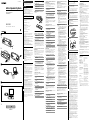 1
1
-
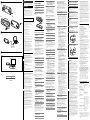 2
2
dans d''autres langues
Documents connexes
-
Sony SRS-T100PC Le manuel du propriétaire
-
Sony DR 260 Manuel utilisateur
-
Sony dr 260 usb Manuel utilisateur
-
Sony PCLK-MN10A Le manuel du propriétaire
-
Sony PCLK-MN10A Le manuel du propriétaire
-
Sony MDS-PC3 Manuel utilisateur
-
Sony PCV-L640 Manuel utilisateur
-
Aiwa UZ-US201 Manuel utilisateur
-
Aiwa UZ-US201 Manuel utilisateur